前言
首先声明,此篇不是完全的Docker技术文章,而是单纯的教你使用Docker,不包含Docker的一些命令、如何打包Docker镜像等等。

为什么要用Docker?
大家好,我是小简,今天带来一篇Windosw环境下使用Docker的教程,非常方便哦。
不需要说什么容器化、什么持续集成,不扯复杂了,通俗的说,就是让你部署更简单。
如果说是计算机专业的新手,或者刚开始学习某些东西,如:Redis、MySQL、MQ、Nginx等。
如果让你手动安装MySQL,第一步安装出错,有的可能需要卸载半天给他卸载干净,然后重装,而且安装选项也麻烦,还是英文的,这让英语差的人这么好搞呢?
为什么不写Linux下Docker教程?
Linux下的Docker是命令行操作,会要学习很多Docker相关的命令操作,如果你需要用到Linux的Docker的话,说明你多半是有项目要上线或者你经常采用Linux系统开发,又或者你应该已经不是一个新手了,所以,这种情况,你最好去自己认认真真的学习Docker,而不是看我这一篇,为了方便而用Docker的Windows版本教程。
安装之前
在安装之前,我们实现需要将Windows的某些设置开启一下。
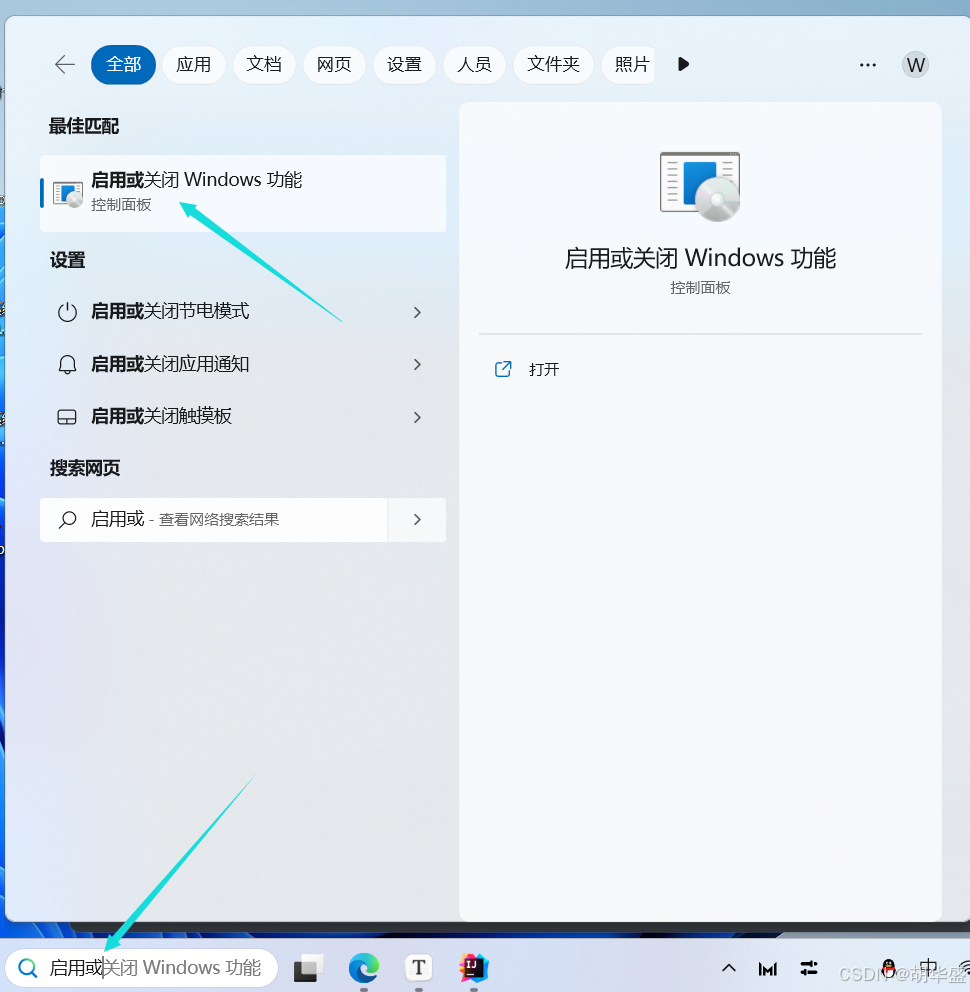
我们搜索“启用或关闭Windows功能”,去开启我们Docker所需要的选项。
Windows中的Docker它可以依赖于两种环境,分别是:Hyper-V、WSL。
第一种是一个虚拟环境,也就是虚拟机,第二中是Windows的Linux子系统(系统要求不低于Window10的2021版本)。
我选择WSL,毕竟虚拟机肯定是没用子Linux系统的反应快。
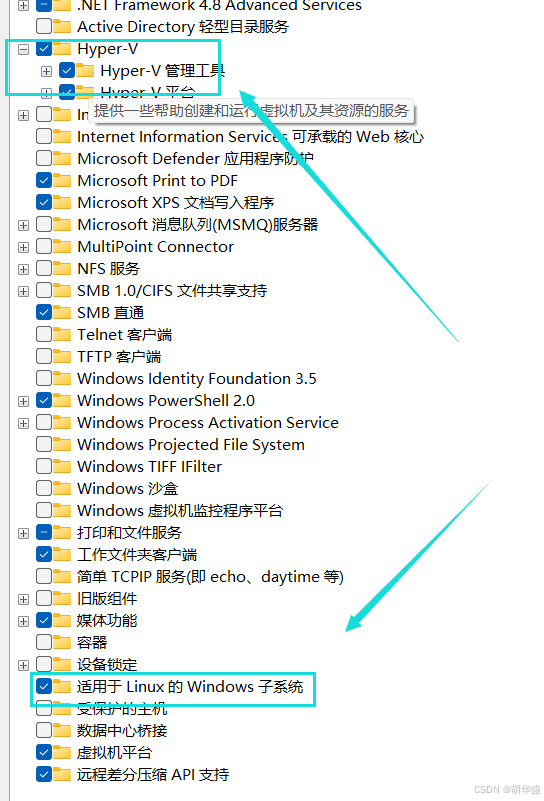
我因为以前用过虚拟环境,所以两个都开了,请自行选择。
那我这里就默认选择Windows的Linux子系统了,Hyper-V我不是很推荐,相信我直接选择WSL吧,WSL好很多,Hyper-V直接不去看。
开启后应该会提示重启哦!
安装Linux子系统
1# 下载或者更新
2wsl --update
3# 重新启动
4wsl --shutdown
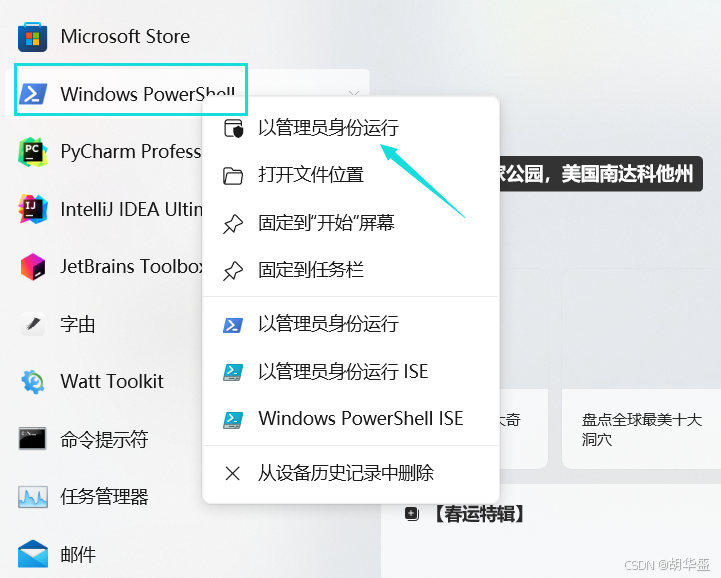
管理员运行PowerShell,运行开头的两段命令,如果没安装过子系统,他会帮你安装,也会自动更新。
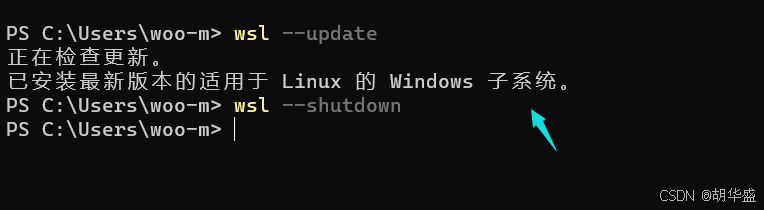
我已经安装过了,没安装的可能要等他下载一阵子。
WSL还有好处就是,你学习Linux时候,不需要安装虚拟机了,以前用VM也就是vmware workstation虚拟机来玩Linux,老占资源了。
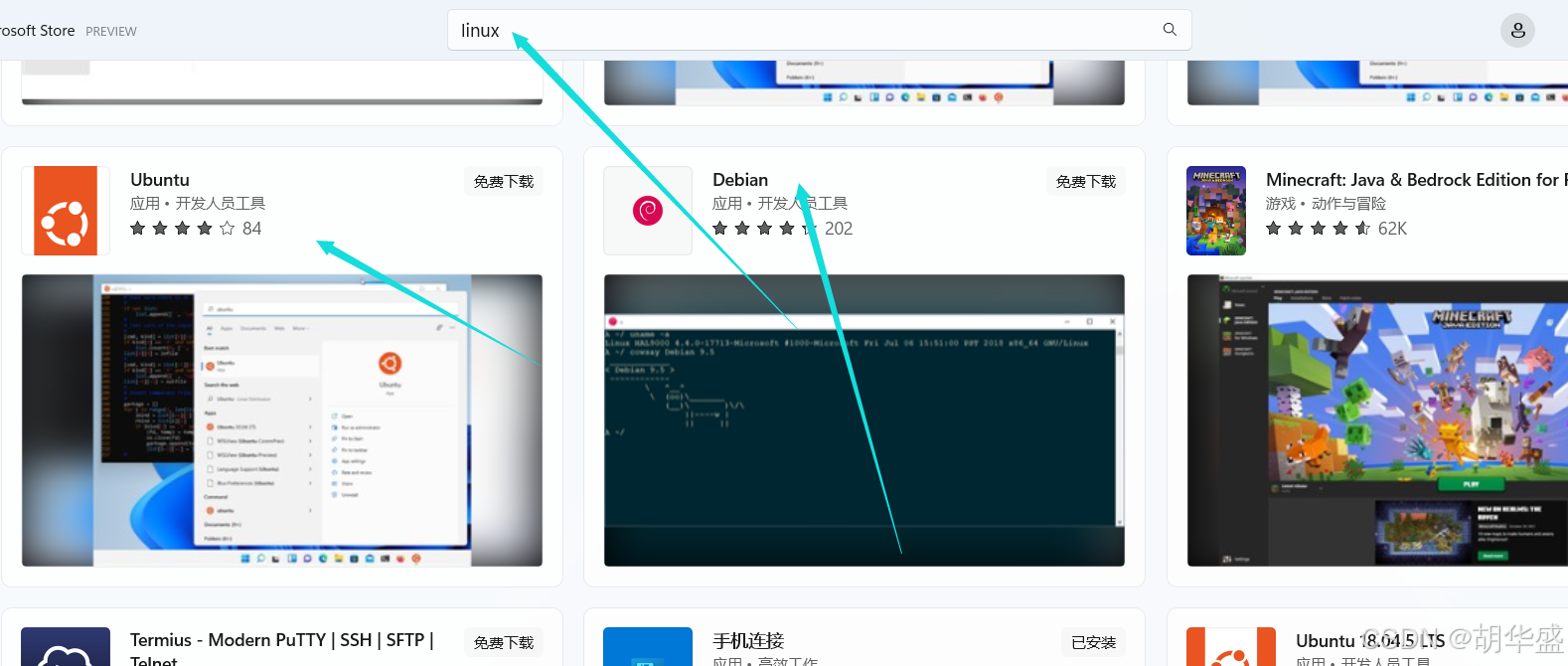
我们可以直接去Windows的应用商店去下载,目前UB,DB的Linux系统都有,当然,我选择了Kali,而且WSL也支持Linux的桌面,不需要单纯的使用命令行。
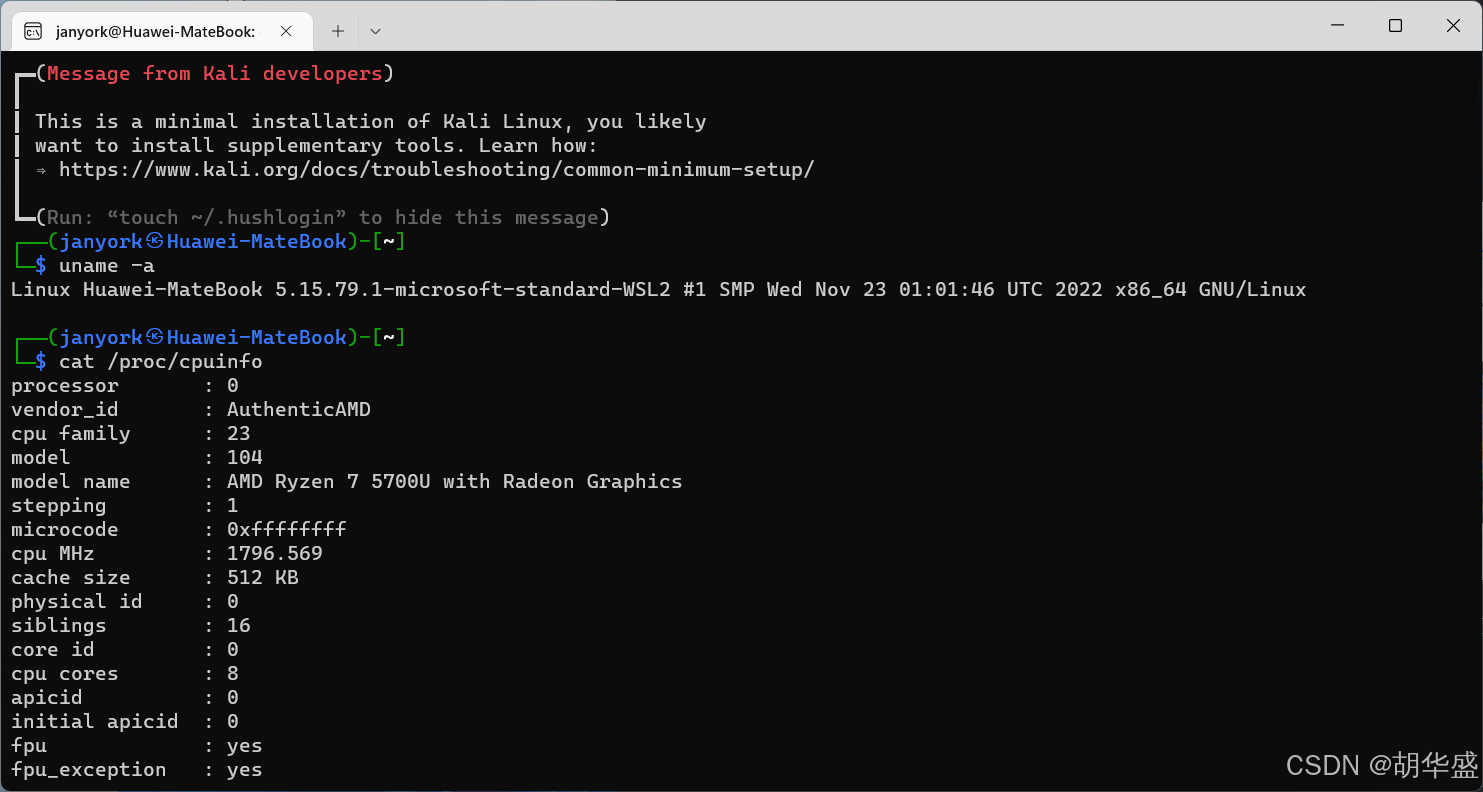
就和本机Linux一样流畅好用。
安装DockerDesktop
废话不多说,我们直接安装Docker桌面版本。
去搜索进入Docker Desktop官网,下载一下安装包。
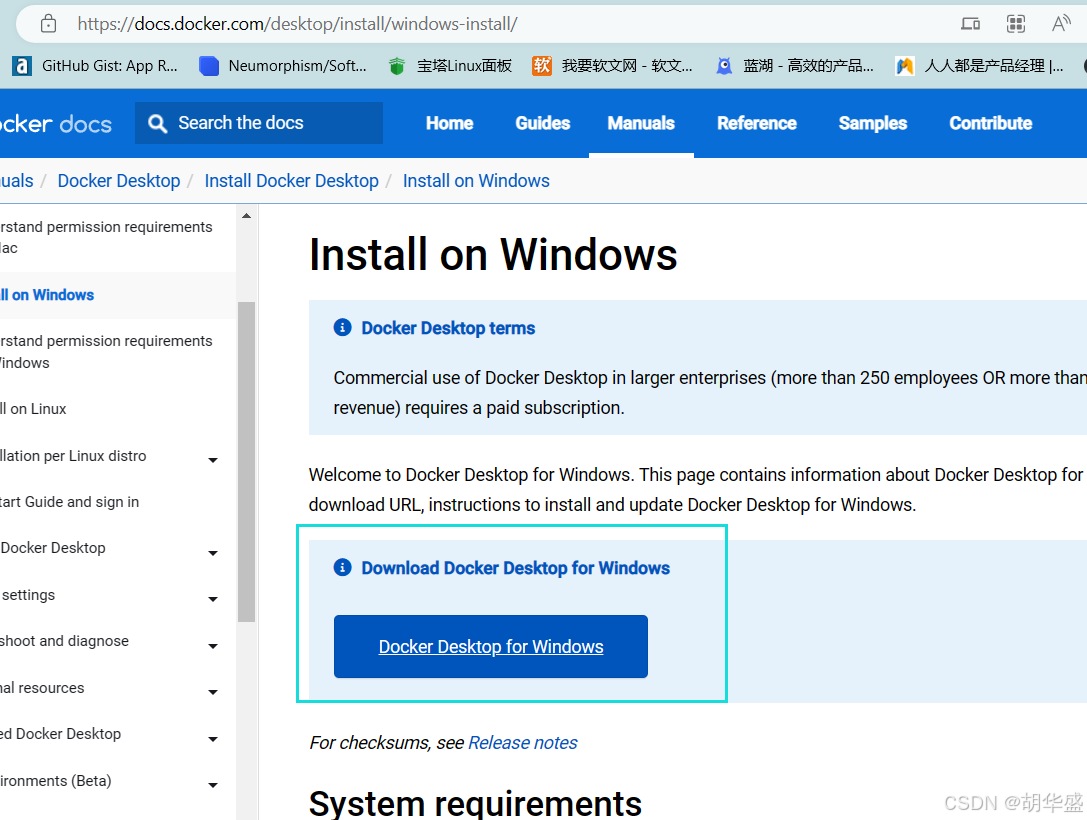
然后安装。
安装完可能需要重启电脑。
桌面版本是英文的,英语不好的小伙伴请使用翻译。
进入DockerDesktop后我们可以注册个账户登录一下。
配置DockerDesktop
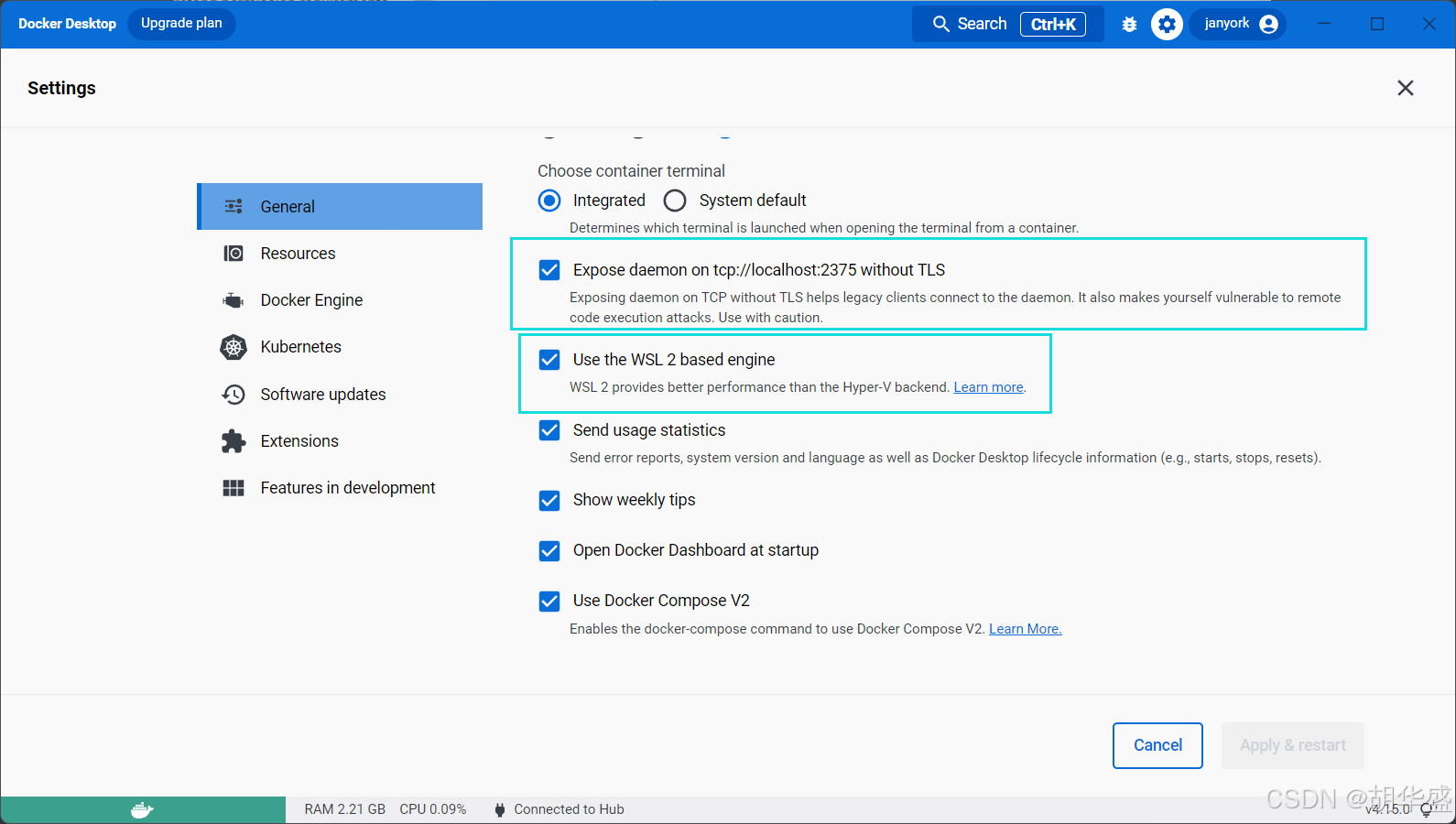
我们需要开启至少这两个选项,其他默认或者开启,作用请自己翻译。
这两个选项分别是开启远程连接(当然,是内网),第二个是说使用WSL来当作Docker的运行系统,不开启就是使用虚拟机了。
然后我们配置一下镜像源,国外的官方源太慢了。
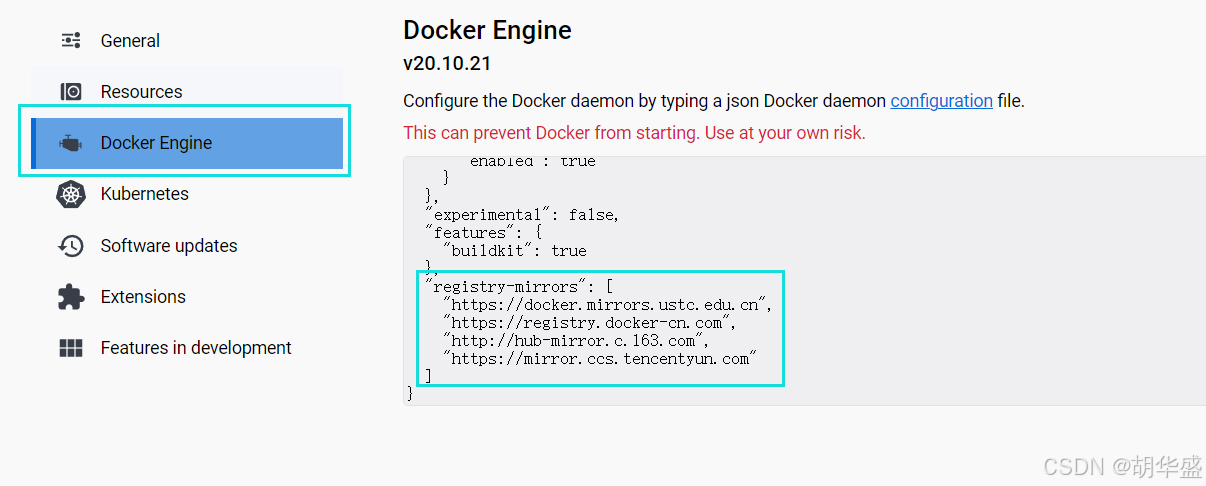
你可以去添加你想要的源,反正是JSON格式。
使用Docker
我们之前安装一些环境可能很麻烦,当然我们可能会使用一些工具,如小皮工具箱。

但是它就只能支持一些主流的环境。
再来看看我们Docker如何使用,有如何方便。
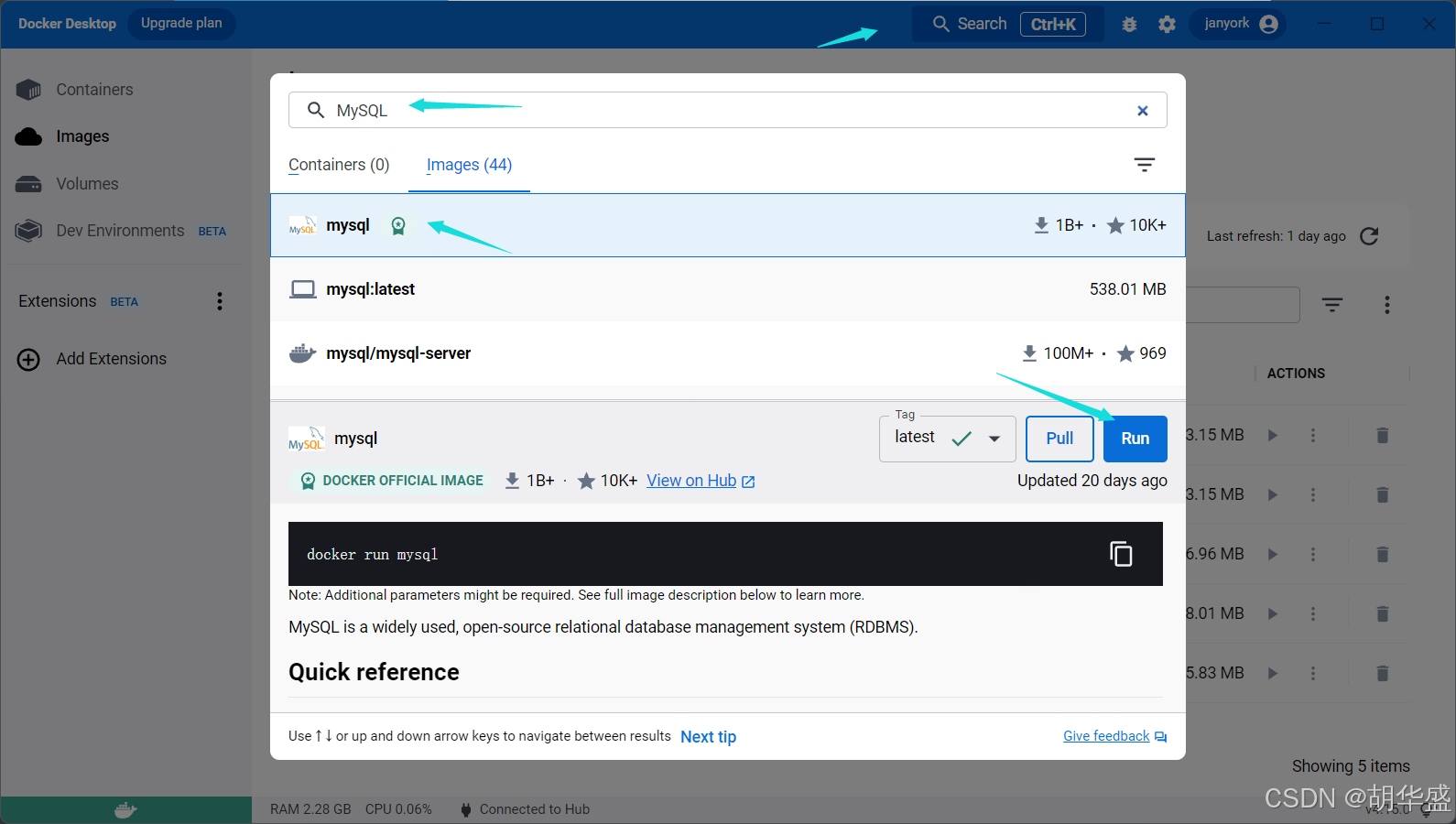
我们需要安装MySQL,我们搜索一下,第一个是官方镜像,靠谱,就用它了,我们点击RUN,PULL是下载镜像暂时不使用。
如果你是PULL,它就拉镜像到本地,默认不启动。
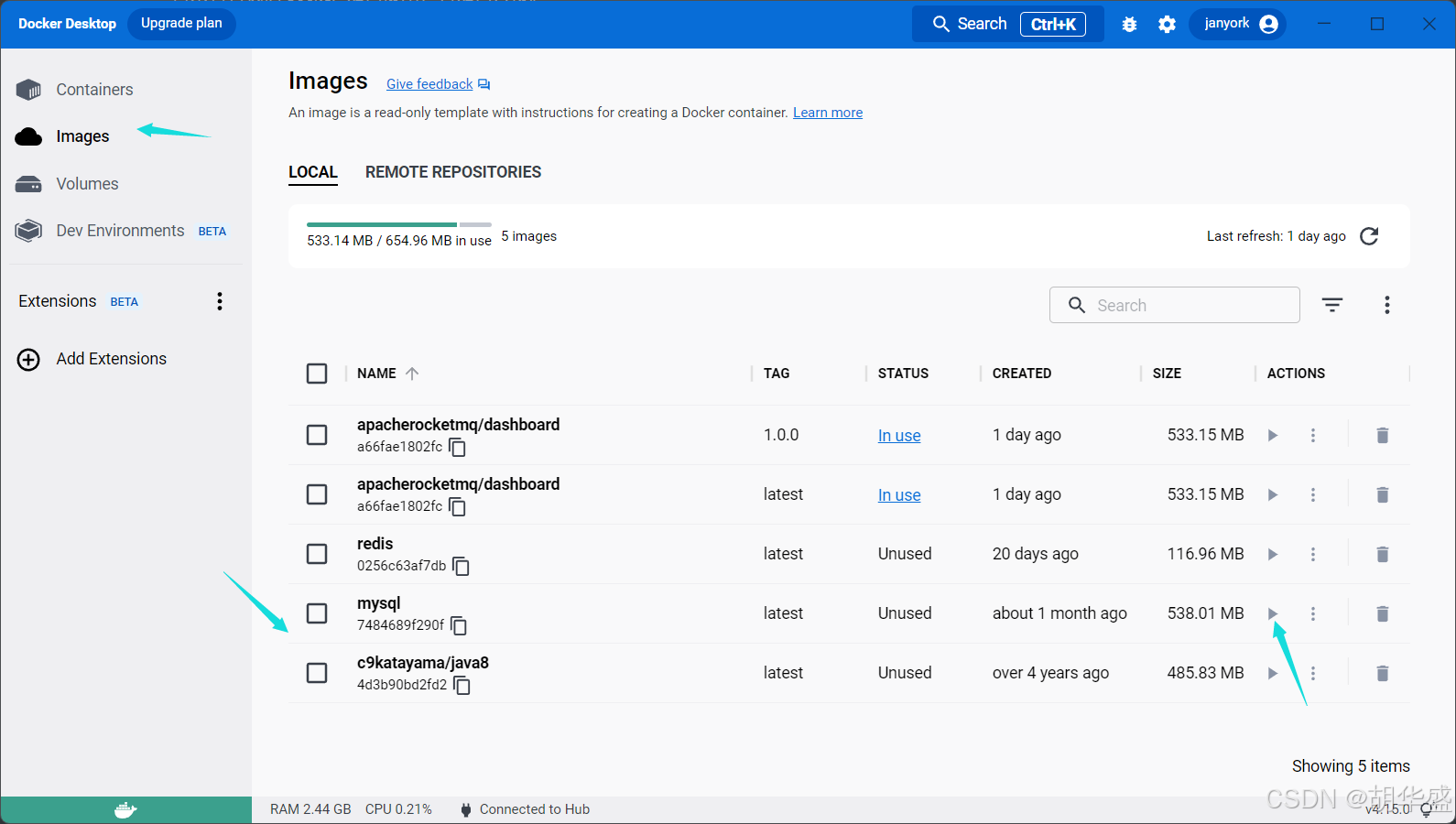
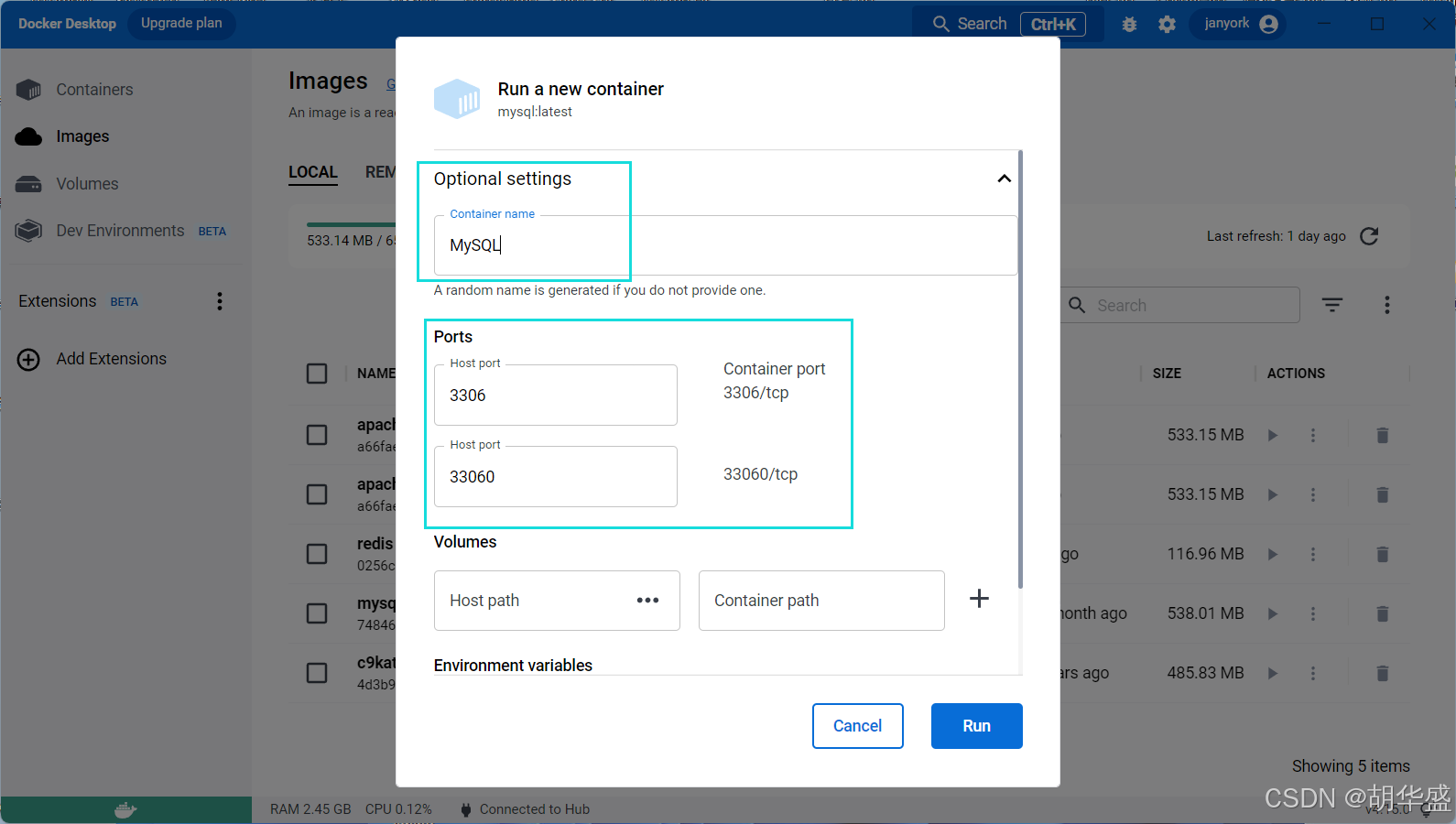
我们点击启动运行,它会弹出一个框,先给这个服务(容器)取一个名字,然后端口可以自己指定,不熟悉操作就和他右边的一样就可以,我这里和他右边一样。
下面选项不会的话不去配置即可,毕竟你只需要会用它,后面再去学习操作使用Docker吧。
运行服务
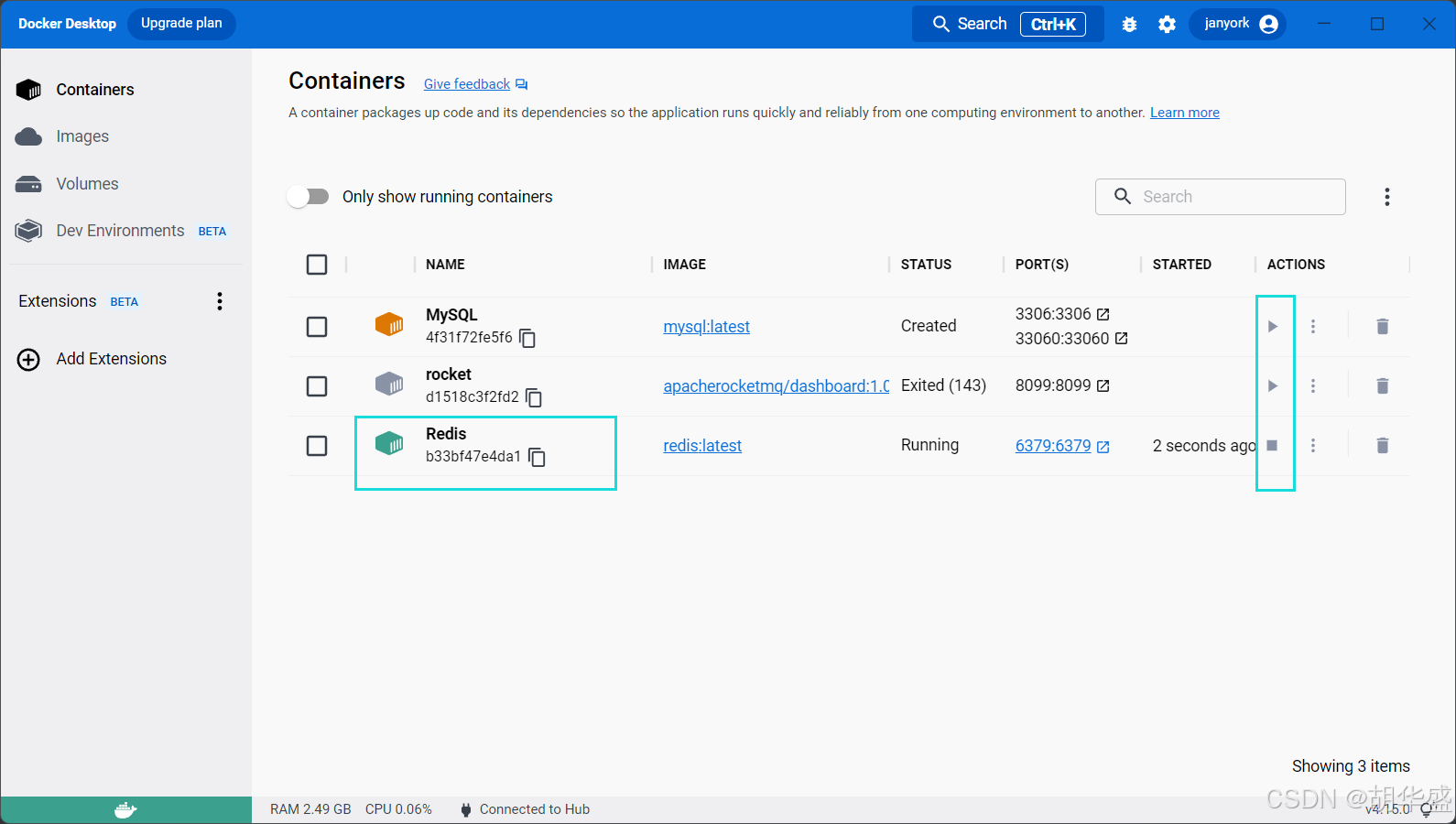
小简这里跑起来一个Redis容器,上面是MySQL和Rocket,可以看到这两个服务被我暂停了,暂停的容器下一次允许只需要点击启动,不需要重新去RUN或者去镜像那里启动,Redis刚刚跑起来,还在运行。
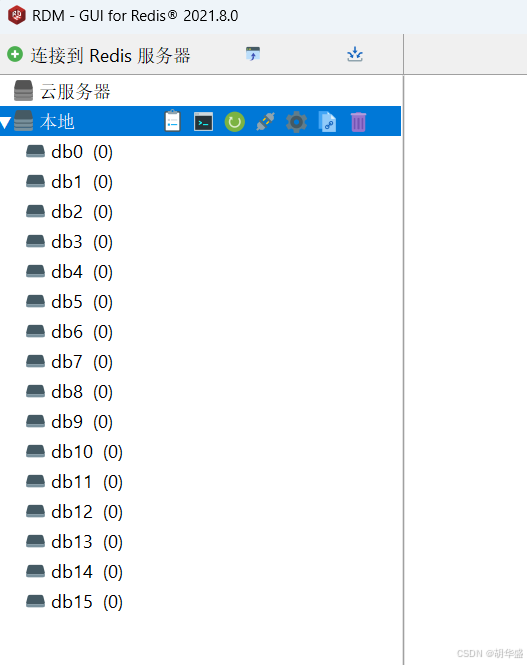
测试Redis连接成功。
尾述
有了Docker,你配置环境和一些应用,比如:数据库、MQ、Nginx、等等,都可以去搜索镜像然后一件运行,不用了就暂停或者删掉。
或者也可以将自己的代码打包成Docker镜像,去运行。
————————————————
版权声明:本文为博主原创文章,遵循 CC 4.0 BY-SA 版权协议,转载请附上原文出处链接和本声明。
原文链接:https://blog.csdn.net/qq_60750453/article/details/128636298
该文章在 2025/2/6 10:10:26 编辑过